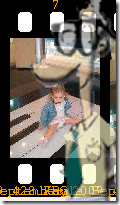这将要改变。我下载了一个15MB的应用程序,称为PhotoFilmStrip(实际上,它们将您发送到Sourceforge抓取安装程序。)
Install the application and allow it to associate PFS files with itself and you are on your way to creating your first picture slideshow filmstrip! This application does render the pictures and transitions into video (which you can choose the quality of) so it does take some time to render. My 15 picture set took about 7 minutes to work so you can figure around 45 seconds per picture in a environment like mine.
您可以先将图片拖放到屏幕的左上角,然后进行操作请参见下面的屏幕截图:
您也可以点击工具-导入图片
在将照片加载到PhotoFilmStrip中时,您会看到一个标准状态栏,让您知道您的位置(以及等待多长时间!)
然后,在所有图像都放入程序后,您将看到它们按时间顺序在时间的底部显示在程序底部界面"……有点像电影胶片。 (后见之明:在破坏了第一个渲染之后,我意识到我需要调整该框的大小以覆盖我的主题。只需用鼠标为每个对象调整它。这将获得焦点,而不是地板或天花板!希望这可以节省您有空了!)
现在,我们可以看看将其创建为热点图片幻灯片视频的选项。我的实验并没有做得很深入,但是您可以在新的片段中添加音轨或字幕!
完成后,请按F9或“工具"菜单选项,然后按渲染电影胶片。这是使您的视频脱离静止图像和任何其他导入内容的魔力。
开始该过程后,您将看到用于创建视频的选项。其中包括视频配置文件的质量。一直有VCD到高清视频。显然,质量越好,渲染所需的时间就越长,最终的输出文件也将越大。
您可以设置视频的长度,如果您要按照这种方式设置音频,文件与视频一起播放。它可以是音乐或同步视频,无论哪种方式,就像将其指向正确的文件一样简单。您可以使用“播放"和“暂停"按钮来播放和测试音频文件。
在屏幕底部是输出设置。您可以将MPG2视频更改为Xvid,然后选择输出目录。点击开始或批处理作业来运行多个项目。您就可以等待了。准备等待一段时间,具体取决于图片的数量和图片的大小-如果知道,请吸烟吧!
输出视频后,我意识到我需要回到最开始并标记被摄对象所在的图像中心,而不是只留下它们。然后,我的一些镜头仅聚焦在图片的顶部。
我们很想看看您创建的内容–在注释中单击一些youTube链接打我们!
下载:PhotoFilmStrip